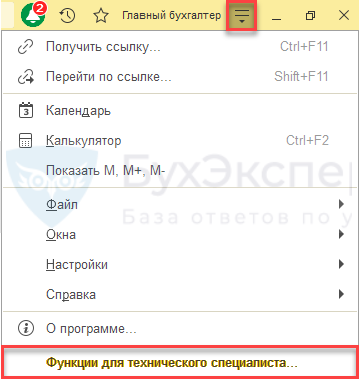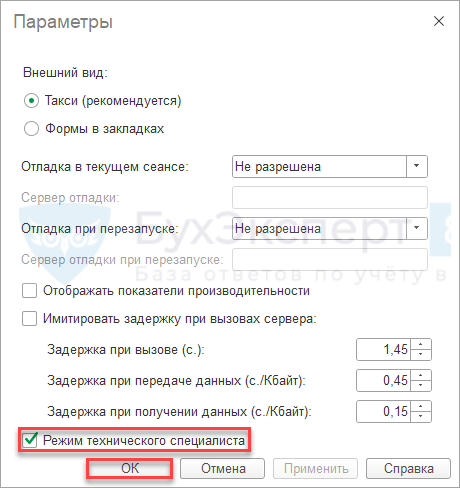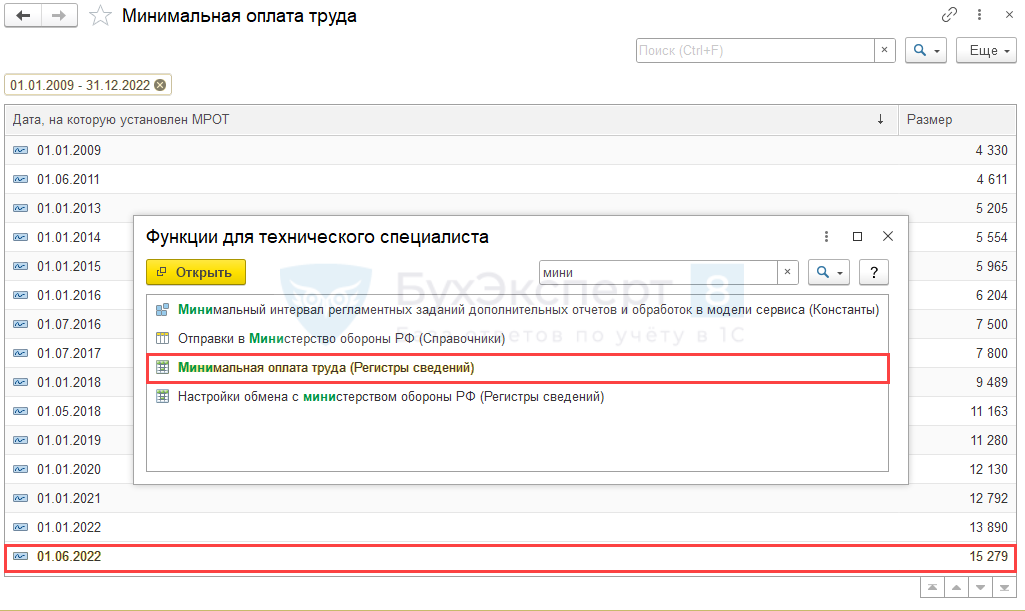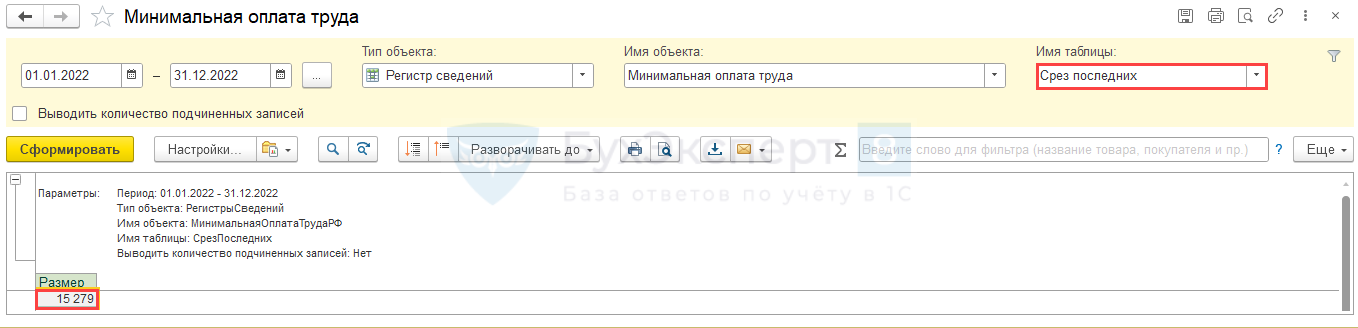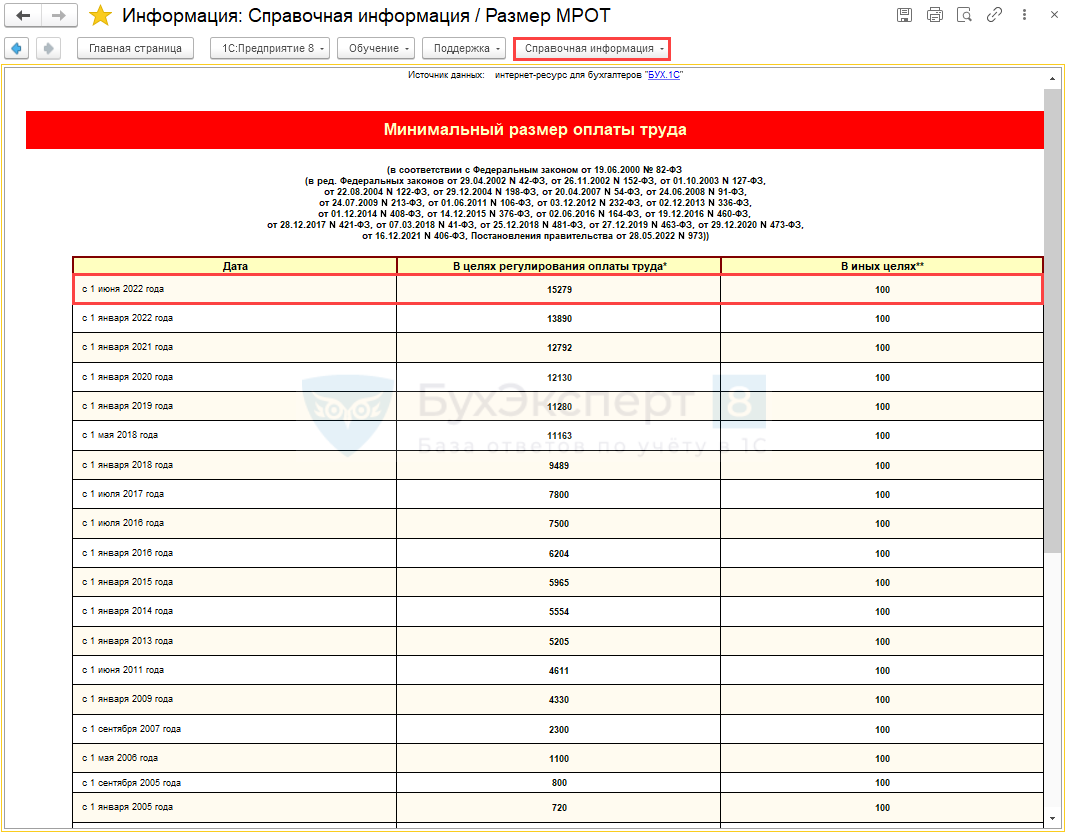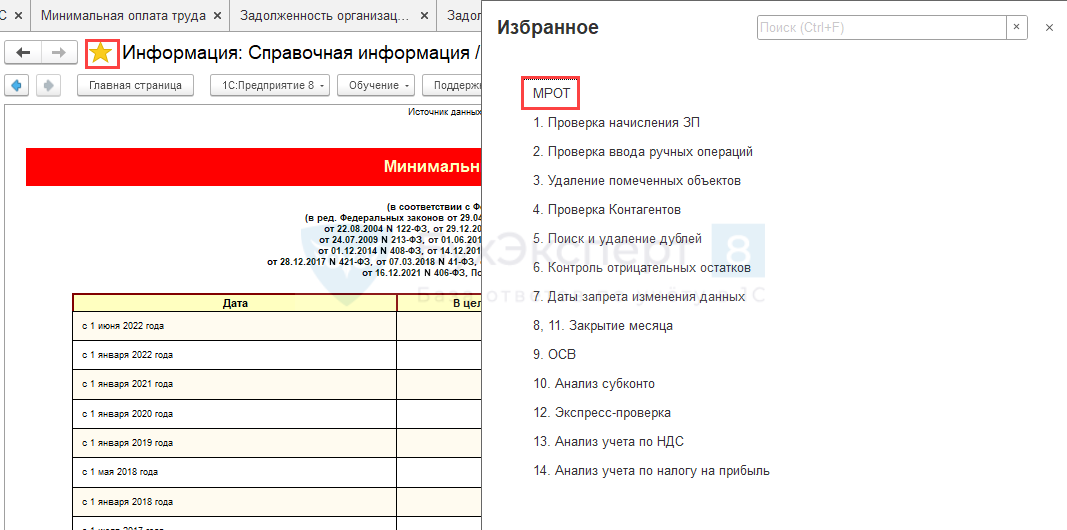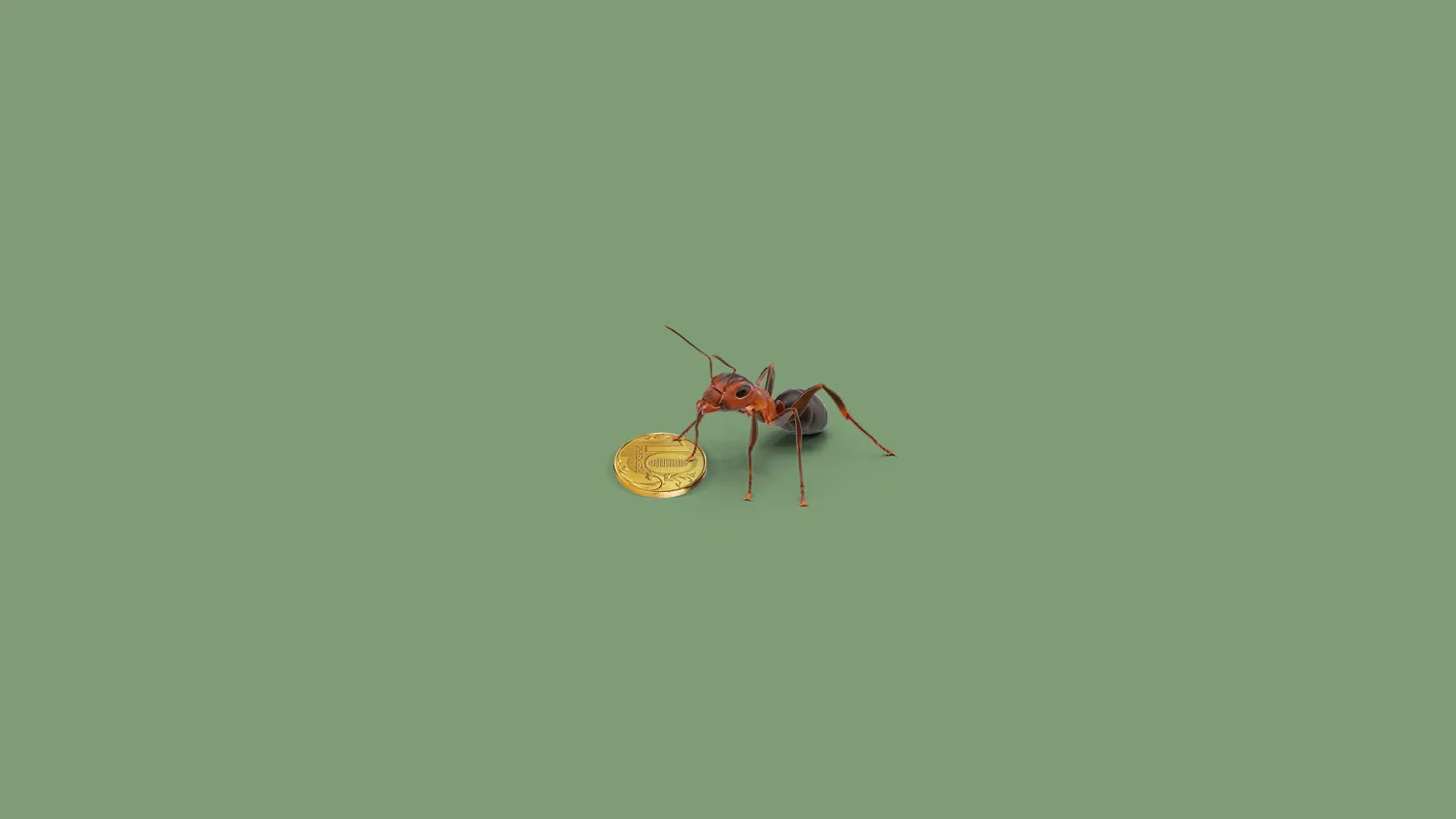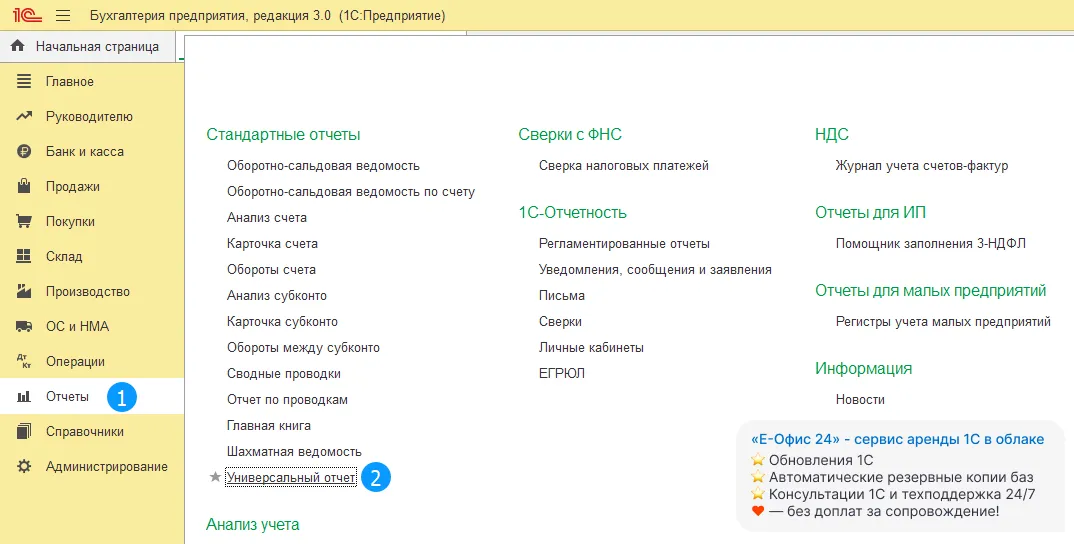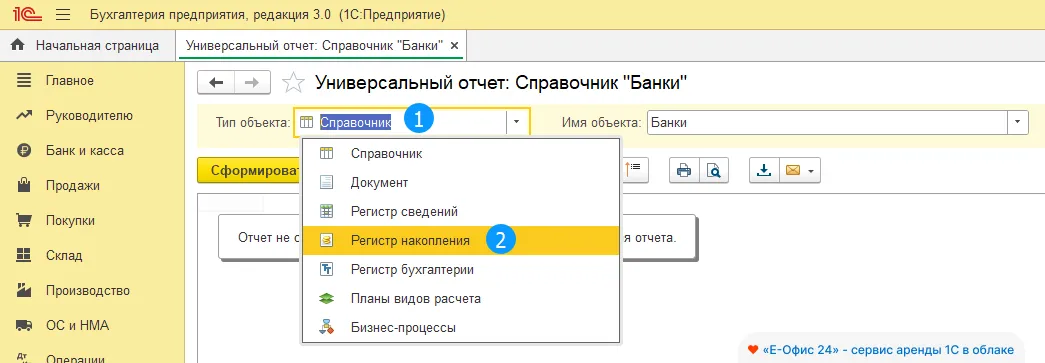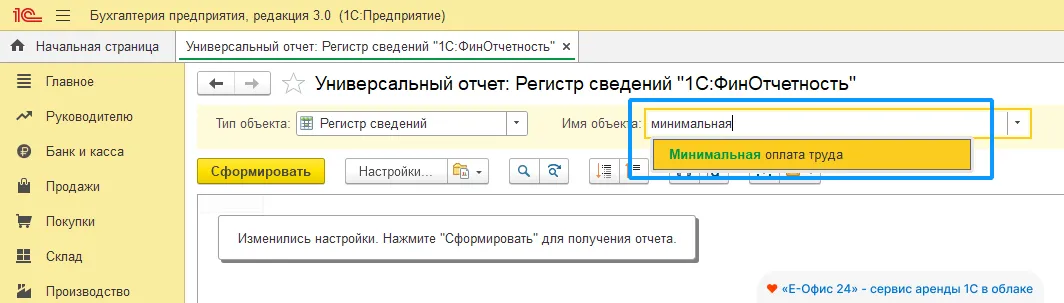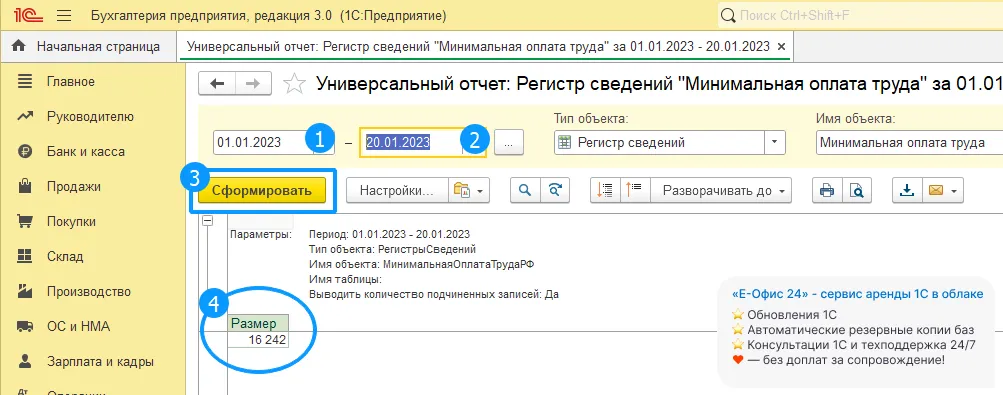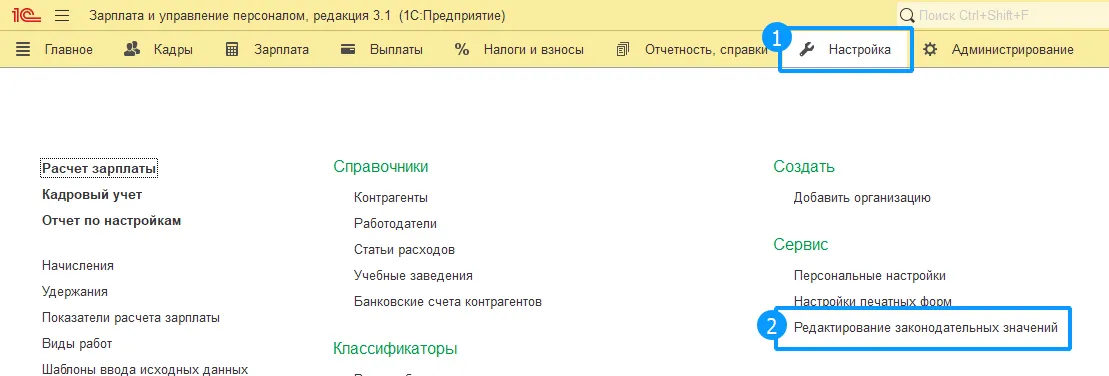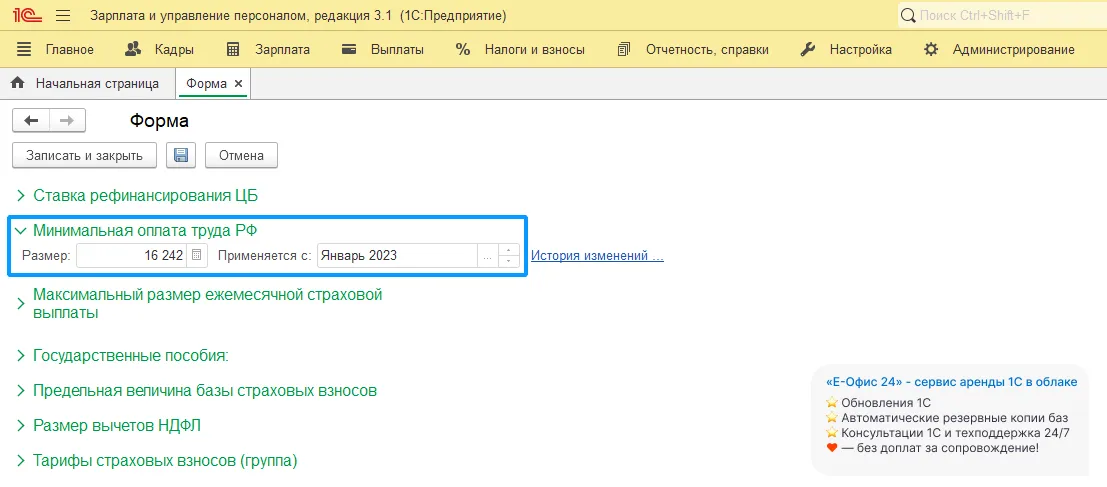МРОТ — это минимальный размер оплаты труда, установленный законом. А еще это важный показатель для расчета пособий. Расскажем, где посмотреть и изменить МРОТ в 1С 8.3 Бухгалтерия.
Содержание
- Где посмотреть МРОТ в 1С 8.3 Бухгалтерия
- Регистр сведений «Минимальная оплата труда»
- Обновление информации о МРОТ в 1С
- Универсальный отчет
- Где найти МРОТ
- Где изменить МРОТ в 1С 8.3 Бухгалтерия
В 1С 8.3 Бухгалтерия содержатся данные о федеральном МРОТ, так как именно он используется для расчета пособий. Посмотреть МРОТ в 1С Бухгалтерия можно, используя несколько способов.
Регистр сведений «Минимальная оплата труда»
Посмотреть федеральный МРОТ можно в регистре сведений Минимальная оплата труда в разделе Функции для технического специалиста. Регистр содержит дату изменения МРОТ и его размер.
Если не нашли Функции для технического специалиста, в том же окне перейдите в раздел Настройки: Настройки – Параметры – установите флажок Режим технического специалиста.
В открывшемся списке начните набирать в строке поиска Минимальная оплата труда. Программа найдет соответствующий регистр сведений.
Обновление информации о МРОТ в 1С
- Если в регистре нет актуального МРОТ, обновите программу до текущего релиза.
- Если после обновления конфигурации данные МРОТ остались прежними, проверьте, не отключено ли автоматическое обновление классификаторов: Администрирование – Интернет-поддержка и сервисы – Классификаторы и курсы валют – Автоматическое обновление классификаторов.
- При отключенном автоматическом обновлении обновите классификатор вручную: Обновление классификаторов – Загрузить обновление через интернет – флажок Минимальная оплата труда. Другие флажки при этом лучше снять.
- При сбое/отсутствии данных в регистре нажмите кнопку Еще — Восстановить начальные значения.
Универсальный отчет
В 1С 8.3 Бухгалтерия посмотреть МРОТ можно и в разделе Отчеты: Стандартные отчеты – создать Универсальный отчет.
Выберите:
- Тип объекта — Регистр сведений,
- Имя объекта — Минимальная оплата труда,
- Имя Таблицы — Срез последних.
Такая настройка позволяет получить актуальное значение МРОТ.
Если вы знаете дату изменения МРОТ, можно установить ее и выбрать следующую настройку:
- Имя Таблицы — Основные данные.
Этот способ подходит для 1С Фреш, в котором нельзя перейти в раздел Функции для технического специалиста.
Где найти МРОТ
Лучший способ найти МРОТ в 1С 8.3 Бухгалтерия — зайти в раздел Информация: Главное – Дополнительная информация – Справочная информация – Размер МРОТ.
Эту информацию можно сохранить в Избранном. Она сохранится изначально как Дополнительная информация. Используя редактирование (карандашик), можно переименовать закладку, например, в МРОТ.
Где изменить МРОТ в 1С 8.3 Бухгалтерия
Изменить вручную либо внести новое значение МРОТ в 1С 8.3 Бухгалтерия не получится.
Напомним, что в 1С 8.3 не содержатся данные по региональным МРОТ, внести их в программу нельзя.
См. также:
- Как повлияет новый МРОТ на расчет взносов по тарифу МСП с 1 июня?
- Не обновился МРОТ, хотя установлено последние обновление в 1С Бухгалтерия
Подписывайтесь на наши YouTube и Telegram чтобы не пропустить
важные изменения 1С и законодательства
Помогла статья?
Получите еще секретный бонус и полный доступ к справочной системе БухЭксперт8 на 14 дней бесплатно
Оцените публикацию
(3 оценок, среднее: 5,00 из 5)
Загрузка…
С начала года изменился МРОТ. Прошел уже месяц, но пользователи продолжают обращаться к консультантам техподдержки нашего сервиса с вопросами обновления значения МРОТ в программах 1С.
Есть нюанс, о котором не все знают, делимся с вами
В техподдержку нашего сервиса 1С в облаке поступают подобные вопросы:
-
«Где в 1С посмотритесь текущее значение МРОТ?»
-
«Как обновить МРОТ в программе 1С?»
И один из частых горячих вопросов:
-
«Почему новый МРОТ 2023 не изменяется даже после установки последних обновлений в программе 1С».
Ответим на эти вопросы. Прочитайте до конца, расскажем о необходимом простом действии, которое пользователи часто забывают сделать и из-за этого упущения видят в программе старый МРОТ.
МРОТ изменился с 01.01.2023, его новое значение – 16 242 рублей.
Запомните эту цифру, она нам понадобится.
Где посмотреть МРОТ в программах 1С
Как посмотреть действующий МРОТ в программе 1С:Бухгалтерия
Пошагово:
-
В левом меню откройте раздел «Отчеты» и выберите подраздел «Стандартные отчеты» → «Универсальные отчеты».
-
Откроется «Универсальный отчет», в поле «Тип объекта» из выпадающего списка выберете «Регистр сведений».
-
В поле «Имя объекта» начните вводить поиском слово «минимальная» и выберите «Минимальная оплата труда».
-
Проставьте даты периода, начиная с 01.01.2023, сформируйте отчет.
В сформированном отчете отобразится размер МРОТ = 16 242, это установленное значение в программе на выбранный период, если у вас меньшее значение – следует срочно обновить базу 1С:Бухгалтерия и перейти к пункту «Как правильно обновить МРОТ в 1С».
Кстати, в сервисе 1С в облаке от «Е-Офис 24» все обновления 1С доступны без доплат. Обновления можно устанавливать вручную или в автоматически режиме, даже ночью, когда вы не работаете, при этом нет необходимости оставлять компьютер и программу запущенными.
Как посмотреть действующий МРОТ в программе 1С:ЗУП
Пошагово в программе 1С:Зарплата и управление персоналом:
-
В верхнем меню откройте «Настройки» и перейдите в подраздел «Сервисы» → «Редактирование законодательных значений».
Посмотреть МРОТ в программе 1С:ЗУП -
Откроется окно «Форма», развернув пункт «Минимальная оплата труда РФ» увидим размер МРОТ и дата, с которой применяется текущее значение.
Как правильно обновить МРОТ в 1С
И почему МРОТ не изменяется после установки обновлений?
Для правильного обновления МРОТ в программах 1С выполните два действия:
1. Установите последние актуальные обновления 1С
МРОТ 2023 был актуализирован в «1С» еще в декабрьских обновлениях:
-
1С:Бухгалтерия предприятия, редакция 3.0 – обновлен в релизе 3.0.127 от 27.12.2022
-
1С:Зарплата и управление персоналом, редакция 3 – обновлен в релизе 3.1.24.212 от 15.12.2022
-
1С:Зарплата и управление персоналом КОРП, редакция 2.5 – обновлен в релизе 2.5.181 от 29.12.2022
Обновите ваши базы.
2. Обновите классификаторы в 1С
Пользователи 1С сталкиваются с неожиданностью, почему-то МРОТ не изменяется после установки обновлений?
На самом деле всё просто: необходимо выполнить обновление классификаторов.
Например, в программе 1С:Бухгалтерия это делается в разделе:
«Администрирование» → «Интернет-поддержка и сервисы» → «Обновление классификаторов»:
И, наконец, последнее действие, которое многие пользователи 1С забывают сделать после обновлений классификаторов, из-за чего видят старый МРОТ: после обновления классификаторов обязательно необходимо перезагрузить программу.
Если вам нужно подключить 1С-Отчетность, обращайтесь в «Е‑Офис 24».
Есть бонусы при подключении сервиса и в дополнение к основной техподдержке от разработчика, у нас своя собственная техподдержка от сертифицированных специалистов – реально помогаем решать вопросы ещё быстрее.
Реклама: ООО «Е-Офис 24», ИНН 6672281995, erid: LjN8JuiLf
С 1 января 2023 года МРОТ увеличится до 16 242 рублей в месяц. Рост величины МРОТ составит 6,3% по сравнению с действующей сейчас величиной. В настоящее время МРОТ равен 15 279 руб., он применяется с 1 июня 2022 года в соответствии с п. 1 постановления Правительства России от 28.05.2022 № 973.
Изменения в МРОТ с 2023 года: как произвести доплату в программе “1С:ЗУП”
Изменится порядок расчета МРОТ на 2023 и 2024 годы. МРОТ будет повышаться в ускоренном порядке: его увеличение будет зависеть от темпов роста величины прожиточного минимума трудоспособного населения в целом по РФ и превысит их на 3 процентных пункта. Например, если на 2023 год величина прожиточного минимума установлена в размере 15 669 руб., то ее рост по сравнению с предыдущим годом составит 3,3 %. Таким образом, МРОТ с 1 января 2023 года должен превышать на 6,3 % МРОТ предыдущего года и составить 16 242 руб.
При расчете МРОТ не будет использоваться такой показатель, как величина медианной заработной платы. Поэтому с 01.01.2023 по 31.12.2024 приостановлено действие ч. 2 и ч. 4 ст. 1 Федерального закона от 19.06.2000 № 82-ФЗ «О минимальном размере оплаты труда».
Как посмотреть актуальный МРОТ в программах 1С?
МРОТ в программе «1С:Бухгалтерия»
1. Зайдите в раздел меню «Отчеты» – «Универсальный отчет».
2. В открывшемся окне установите такие настройки как, период, тип объекта – «Регистр сведений», имя объекта – «Минимальная оплата труда», имя таблицы – «Основные данные».
3. По кнопке «Сформировать» увидим МРОТ. Если сумма меньше текущего МРОТ, то вам необходимо срочно обновиться.
МРОТ в программе «1С:Зарплата и управление персоналом»
1. В этом программном продукте откройте раздел меню «Настройка» – «Редактирование законодательных значений».
2. В открывшемся окне разверните вкладку «Минимальная оплата труда РФ». Если сумма меньше текущего МРОТ, то вам необходимо срочно обновиться.
Как изменить МРОТ в программах 1С?
Меняем МРОТ в программе «1С:Зарплата и управление персоналом»
Существуют разные варианты изменения МРОТ в программе «1С:ЗУП». Предложены такие способы изменения МРОТ как, обновление программы до актуальной версии, изменение данных вручную, загрузка в сервисы с помощью интернет-поддержки, загрузка из файла. Если у вас не обновлена конфигурация и нет такой возможности, используйте другие варианты. Если есть свободное время, просто обновите «1С:ЗУП».
Изменение МРОТ в «1С:ЗУП» вручную
Откройте раздел «Настройки», перейдите в «Редактирование законодательных значений». В правом углу нажмите кнопку «Еще» и «Разрешить редактирование общих данных». После этого вы сможете отредактировать минимальный размер оплаты труда. Нужно выбрать период, после чего установить размер МРОТ. Можно открыть свою историю изменений, указать актуальный МРОТ.
Обновление через интернет-поддержку
1. Необходимо найти раздел «Администрирование», перейти в «Интернет-поддержку и сервисы». Откроется окно, в котором нужно развернуть «Классификаторы и курсы валют». После этого кликните «Обновление классификаторов».
2. В новом окне будет настройка «Загрузить обновление через интернет». Потом пользователь вводит пароль и логин от ИТС. Данный шаг можно пропустить, если раньше была подключена онлайн-поддержка. Если нет логина и пароля, нужно использовать другой вариант загрузки МРОТ. Установите флажок напротив классификатора «Минимальная оплата труда».
3. Нужно нажать кнопку «Далее», после чего загрузится и обновится МРОТ.
Загрузка МРОТ в программу «1С:ЗУП» из файла
1. Чтобы загрузить новый МРОТ этим способом, необходимо скачать классификатор. Для загрузки файла открываем «Администрирование», переходим в «Интернет-поддержка и сервисы». В «Классификаторы и курсы валют» нажимаем на «Обновление классификаторов».
2. Откроется окно, в котором выбираем «Загрузить обновления из файла». Потом нужно найти путь к файлу на компьютере, нажать «Далее». Устанавливаем флажок напротив «Минимальная оплата труда», нажимаем «Далее». МРОТ будет актуализирован. Загружается МРОТ через кнопку «Еще» и «Загрузить законодательные значения». Этот вариант доступен в разделах «Настройка» и «Редактирование законодательных значений».
Меняем МРОТ в программе «1С:Бухгалтерия»
1. Чтобы найти и внести данные об изменении МРОТ, нужно нажать «Функционал для технического специалиста». Редактировать данные значения в программе нет возможности. Значение Регионального МРОТ в программе не предусмотрено, только федеральный МРОТ. Это связано с тем, что все расчеты пособий производятся исходя из значений размера федерального МРОТ.
2. При отсутствии каких-то значений по МРОТ необходимо нажать «Еще» и выбрать «Восстановить начальное значение».
3. Данные размера федерального МРОТ можно посмотреть, сформировав «Универсальный отчет» в «1С:Бухгалтерии». Для этого переходим в «Отчеты → Универсальный отчет», выбираем регистр сведений «Минимальный размер оплаты труда», устанавливаем дату и жмем соответствующую кнопку, чтобы сформировать в программе «1С:Бухгалтерия». Если данный функционал недоступен, то его можно включить, нажав «Настройки → Параметры» и поставив галку напротив строки «Режим для технического специалиста».
4. Посмотреть информацию об изменениях минимального размера оплаты труда можно на главной странице по ссылке «Дополнительная информация → Справочная информация → Размер МРОТ».
обзор
23 мая 2023
338
Расчет НДФЛ в 1С: как избежать ошибок
В 2023 году изменились правила по НДФЛ, из-за этого в 1С могут появляться ошибки. Разбираемся, как их исправить
инструкция
16 мая 2023
290
Как правильно посмотреть дебиторскую задолженность в 1С
Разбираемся, как в сервисах 1С проверить дебиторскую задолженность и какие функции помогут в этом
обзор
02 мая 2023
1110
УСН и авансовые платежи в 2023 году: что обновилось и когда перечислять
Единый налоговый счет (ЕНС) изменил правила для применяющих УСН. Читайте, как платить налоги и страховые взносы (СВ), если вы на упрощенке
инструкция
25 апр. 2023
928
Ответ на требование налоговой в 2023 году: полная инструкция
ФНС вправе высылать бизнесу официальные запросы. Разбираемся, как корректно давать на них ответы в 2023 году, чтобы избежать рисков
обзор
18 апр. 2023
2310
Фиксированные взносы ИП в 2023 году: как платить
С 2023 года внесены поправки в правила перечисления фиксированных взносов ИП. Подробнее рассказываем в нашем материале
обзор
11 апр. 2023
275
Задолженность за неотработанные дни отпуска: как взыскать
Если отпуск оформлялся авансом, при увольнении за сотрудником может образоваться долг. Рассказываем, как действовать в этой ситуации
Содержание:
1. Значение МРОТ
2. Данные об изменении размера МРОТ в конфигурации 1С:Бухгалтерия 8.3
1. Значение МРОТ
МРОТ — минимальный размер оплаты труда. Это фиксированная величина, которая выражена в валюте РФ. Все предприятия обязаны соблюдать законодательные значения МРОТ, т. е. выплачивать работникам заплаты не ниже предусмотренного уровня при условии, что работник отработал полную норму рабочего времени за соответствующий период времени.
При несоблюдении значений минимального размера оплаты труда у организации могут возникнуть проблемы с трудовой инспекцией, налоговой инспекцией и другими контролирующими органами – за нарушение предусмотрены штрафы.
Существует региональный МРОТ, который устанавливается на региональном уровне субъектами РФ. Его применяют учреждения:
- финансовые, государственные, которые финансируются из бюджета субъекта РФ;
- муниципальные.
Федеральные, казенные, автономные учреждения применяют только федеральный МРОТ в России.
Данные федерального значения минимального размера оплаты труда храниться в регистре сведений «Минимальная оплата труда». Изменение размера МРОТ происходит с обновлением релиза. Поэтому важно своевременно обновляться до актуального релиза.
2. Данные об изменении размера МРОТ в конфигурации 1С Бухгалтерия 8.3
Чтобы найти и внести данные об изменении МРОТ в России, нужно нажать «Функционал для технического специалиста». Ранее он назывался «Все функции» (в конфигурации 1С Бухгалтерия 8.3) (рис.1, 2).

Рис.1 Функционал для технического специалиста в 1С Бухгалтерия, редакция 3.0
ВАЖНО: Редактировать данные значения в программе нет возможности.
ВАЖНО: Значение Регионального МРОТ в программе не предусмотрено, только федеральный МРОТ (минимальный размер оплаты труда). Это связано с тем, что все расчеты пособий производятся исходя из значений размера федерального МРОТ.

Рис.2 Восстановление значения МРОТ в 1С Бухгалтерия, редакция 3.0
При отсутствии каких-то значений по МРОТ необходимо нажать «Еще» и выбрать «Восстановить начальное значение» (рис.2).
Данные размера федерального МРОТ можно посмотреть, сформировав «Универсальный отчет» в 1С:Бухгалтерия, редакция 3.0 (рис.3).

Рис. 3 Универсальный отчет в 1С Бухгалтерия, редакция 3.0
Для этого переходим в «Отчеты → Универсальный отчет», выбираем регистр сведений «Минимальный размер оплаты труда», устанавливаем дату и жмем соответствующую кнопку, чтобы сформировать в базовой версии 1С:Бухгалтерия 8.3 (рис.4).

Рис.4 Регистр сведений в 1С Бухгалтерия, редакция 3.0
Если данный функционал в 1С:Бухгалтерия, ред. 3.0 недоступен, то его можно включить, нажав «Настройки → Параметры» и поставив галку напротив строки «Режим для технического специалиста» (рис.5).

Рис.5 Режим для технического специалиста в 1С Бухгалтерия, редакция 3.0
Посмотреть информацию об изменениях минимального размера оплаты труда можно на главной странице по ссылке «Дополнительная информация → Справочная информация → Размер МРОТ» (рис.6).

Рис.6 Размер МРОТ в 1С Бухгалтерия, редакция 3.0
Специалист компании «Кодерлайн»
Наталья Крехова